Как очистить кэш youtube
Содержание

Как очистить историю просмотров в Ютубе – тема этой статьи. Возможно, не все знают о том, что YouTube хранит историю всех ваших просмотров. Для чего это делается и как очистить историю просмотров в Ютубе? Давайте разберемся.
Обращали ли вы внимание на то, какие ролики размещены на главной странице Ютуба?

Откуда берется рекомендованный контент? По какому принципу Ютуб отбирает его для нас?
Для примера, приведу свой случай. Моя маленькая дочка очень любит смотреть мультфильмы про свинку Пеппу, «Маша и медведь» и прочие. И как только захожу на Ютуб, регулярно вижу такую картину

Как очистить историю просмотров в Ютубе
Так вот, ориентируется Ютуб именно на ранее просмотренные ролики, подбирая их по вашей тематике, т.е. похожие. Именно по такому принципу работает и контекстная реклама.
С одной стороны, это неплохо. Если возникнет необходимость просмотреть видео еще раз, можно обратиться к просмотренным ранее роликам и найти тот, который надо. Ведь найти второй раз понравившийся ролик в «море» других похожих бывает непросто.
С другой же стороны, если их накапливается много, то даже в своем «списке» будет сложновато найти нужное.
А если вы не один пользуетесь каналом? Тогда просмотренные вами ролики будут доступны и другим пользователям компьютера или канала. Или будете лицезреть, как получилось в моем случае, свинку Пеппу и Машу и медведя. Возможно, для кого-то это и не важно. Ну а кому-то не все равно.
И еще одна причина, по которой я бы рекомендовала периодически очищать историю просмотров в Ютубе. «Подсовывая» постоянно ваши тематические ролики, Ютуб не дает возможности увидеть вам новинки и наиболее популярные ролики. Не считает, так сказать, это нужным и интересным для вас.
Переходим непосредственно к очищению истории просмотров в Ютубе.
Чтобы это сделать, заходим на главную страницу канала. Надеюсь, он у вас есть, ну а если еще нету, тогда скорее создавайте. О том, как это сделать я уже писала.
Переходим по вкладке «просмотренные».

В открывшемся окне выбираем «очистить историю просмотра». Обратите внимание на то, что вы можете удалить из истории не все видео, а выборочно.
Кроме истории просмотра там же можно очистить еще и историю поиска. Имеется возможность приостановить запись истории. В этом случае ни просмотренные ролики, ни ваши поисковые запросы в Ютубе сохраняться не будут.
Приостановленную запись можно в любой момент включить заново.
И еще один нюанс. Иногда у Ютуба, как и у любого другого сайта или сервиса, бывает баг или глюк… Назовите, как угодно, т.е. ошибка в программе. Тогда удаленная история при обновлении страницы возвращается на свое место и опять отображается. Выход простой – повторить процедуру удаления еще раз.
В посте множество гневных комментариев "Youtube предлагает мне всякую хрень", хотя избавиться от ненужных предлагаемых видио очень просто.
Открываем Youtube, заходим в "Главная" (Она же "Рекомендованные")
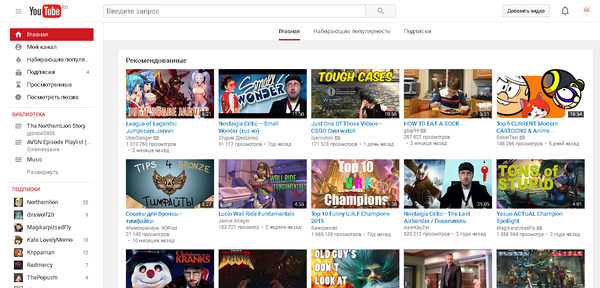
Находим видео, которое задевает наше чувство прекрасного, наводим на неё мышкой и жмём на 3 появившихся точки
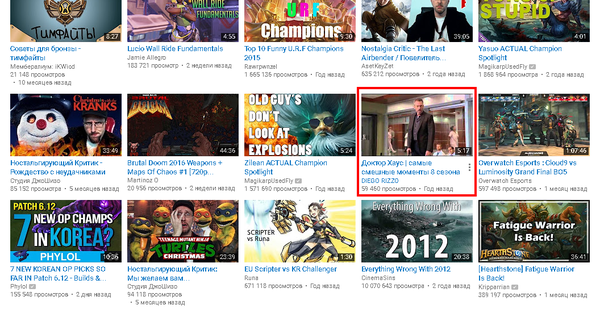
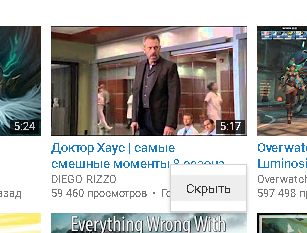
Жмём "Расскажите, почему это видео вам неинтересно"
(p.s. Ютуб, почему "вам" с маленькой буквы?)
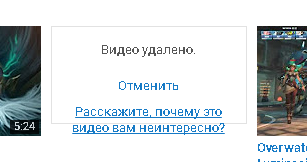
В появившемся окошке ставим галочки на свой вкус
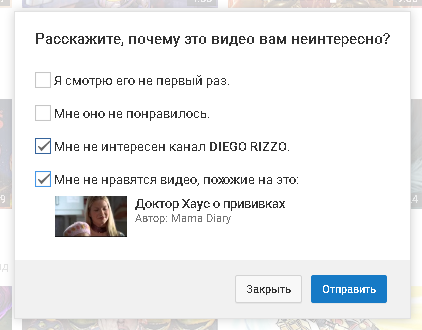
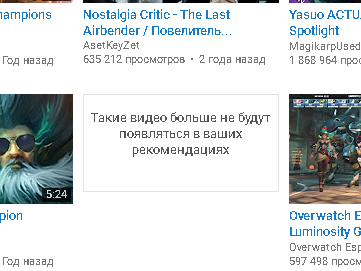
Ту же процедуру можно провести и с остальными неугодными
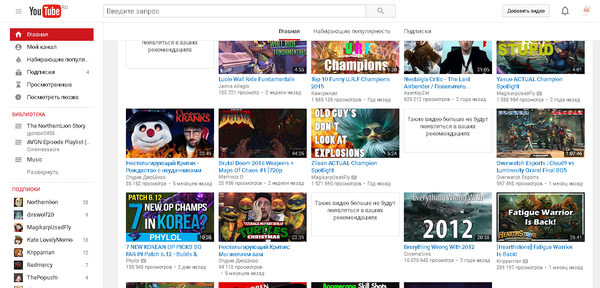
Вот и всё. Несколько простых кликов и смотреть Youtube становится немного приятнее.
🙂 Спасибо тем, кто дочитал до конца.
![]()
Дубликаты не найдены
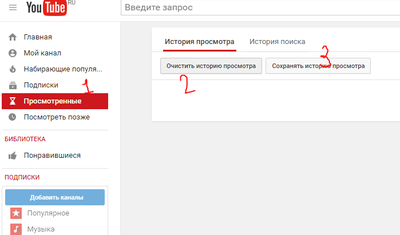
Месье нравятся его рекомендованные, но всё равно спасибо, Человек
Как по мне, такой юбут пизже выглядит.
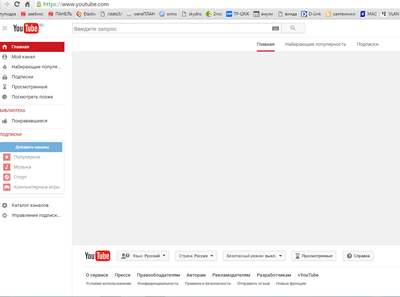
одна проблема: у меня не работает )))
подтверждаю, у меня даже пригорало от такого беспредела. Нашёл отличный выход из ситуации (чисто на любителя) — перестал заходить на главную ютуба.
В ютубе дебилы живут.
Почему если просто скрыть. Долбанное видео не пропадает из рекомендаций (обновляем страницу и вот оно) лишний геморрой.
Мне помогло снять лайк с композиции, была заглавной композицией микса.
Есть решение https://www.youtube-filter.com, правда скачка только с сайта. Скоро будет с google play, идет тестирование
Расширение для браузера по моему проще установить.
Что нибудь вроде
Video Blocker 5.1
Hide annoying videos on YouTube from any channel you want!
на 3 клика мышкой меньше получается
вот почему "вы" с маленькой буквы
хз, с чего это резко нельзя писать Вы с большой. В школе учили, что "Вы" это уважительное "ты", а "вы" это обращение к множеству людей.
Правила орфографии указывают случаи, когда местоимения «вы», «ваш» (во всех падежах и родах) в середине предложения пишутся с заглавной (прописной) буквы:
как форма выражения вежливости при обращении к одному конкретному лицу в личной переписке, официальных документах и т. п., напр.: Поздравляем Вас…, Сообщаем Вам…; в ответ на Ваш запрос…;
История браузера – конфиденциальная информация, не дайте ей попасть в чужие руки! В этой статье мы расскажем вам, как удалить историю и кэш во всех известных браузерах для ПК и смартфона.

История браузера – это список всех страниц, которые вы просматривали в интернете, с указанием времени посещения. Иногда историю браузера своего партнера любят просматривать их вторые половинки, а это может привести к неприятностям. Вспомните те романтические комедии, в которых девушка тайком заходит в историю браузера парня и находит там очень «интересную» информацию.
Для большинства из нас совместное использование ПК является нормальным (и, к сожалению, в таких случаях пользователи редко используют отдельные учетные записи), как и передача смартфона в чужие руки. Конечно, если для интернет-серфинга вы используете Tor или VPN, тогда вам не о чем беспокоиться, в противном же случае история ваших посещений будет открыта любому, кто сможет получить доступ к вашим устройствам.
Браузер может и будет сохранять вашу историю бесконечно. Цель этого процесса состоит в том, чтобы помочь вам найти ранее просмотренный ресурс. Реальность такова, что эту информацию могут использовать против вас знакомые, друзья, начальник, подчиненный, учитель или даже власть. Возможно, вы даже не просматривали содержимое страницы; тем не менее, в наши дни простое посещение ресурса может быть достаточным стимулом для возмущения, шантажа или чего-то еще.
Думаете, мы преувеличиваем? Возможно. Но хотим напомнить о случае, произошедшем в 2016 году, когда в Канаде сотрудника обвинили в уничтожении доказательств после того, как он очистил историю браузера своего личного ноутбука (в конце концов, он выиграл суд). В США есть специальный закон Сарбейнза-Оксли, который призван предотвратить удаление доказательств корпорациями, однако за все время своего существования он был применен по крайней мере к одному лицу. Оговорка: человек, о котором идет речь, также сделал много других глупостей.
Это очень широкое толкование этого закона. Тем не менее, если вы удалите что-то с вашего жесткого диска прямо перед тем, как вас арестуют, вы почти гарантировано будете обвинены в уничтожении доказательств или препятствии правосудию, особенно если в этом замешаны федералы.
Но давайте предположим, что вы не преступник и просто хотите повысить уровень своей конфиденциальности. Что вы можете сделать для того, чтобы скрыть посещения определенных ресурсов? Правильно, удалять их из истории браузера. Регулярно. Поэтому сегодня мы поговорим о том, как удалить историю браузера.
Браузеры для ПК
Google Chrome
Откройте меню браузера, которое находится в правом верхнем углу окна Chrome и перейдите в «Настройки» > «Дополнительные» > «Конфиденциальность и безопасность» > «Очистить историю» или «История» > «Очистить историю браузера» или «Больше инструментов» > «Очистить историю» («Settings» > «Advanced» > «Privacy and security» > «Clear browsing data» или «History» > «Clear browsing data» или «More tools» > «Clear browsing data»). Или введите в омнибар «chrome://settings/clearBrowserData» без кавычек.
Любое из этих действий приведет вас к диалоговому окну, которое позволяет удалить не только историю просмотренных страниц, но и историю загрузки (при этом сами загруженные файлы удалены не будут), все ваши файлы cookie, кэшированные изображения и файлы (которые помогают быстрее загружать ранее просмотренные страницы), сохраненные пароли и многое другое.
Вы можете удалить информацию, сохраненную за последний час, день, неделю, месяц или полностью все данные за весь период использования.

Chrome не дает возможности не сохранять историю браузера вообще, но ранее этим летом Google объявил, что вскоре Google позволит удалять историю местоположения и активности в интернете и приложениях каждые 3 месяца или каждые 18 месяцев.
Чтобы настроить это, зайдите на myactivity.google.com, и нажмите на «Перейти к активности в интернете и приложениях». По умолчанию, Google будет хранить данные о вашей активности до тех пор, пока вы вручную их не удалите; выберите «Удалять действия автоматически» и выставьте периодичность (3 или 18 месяцев).
Opera
Зайдите в настройки приложения, которые находятся слева от поля поиска. Там вы увидите кнопку «Очистить историю посещений» («Clear browsing data»), которая позволяет очистить данные за определенный промежуток времени, или за все время использования. (Открыть инструмент для очистки истории можно также с помощью «opera://settings/clearBrowserData»). У Opera похожий на Chrome интерфейс, потому что у нее движок от Chromium Project, который принадлежит Chrome. Opera предлагает немного больше возможностей для тех, кто хочет повысить свой уровень конфиденциальности в интернете – у нее есть встроенная функция VPN от SurfEasy, которую также можно найти в настройках конфиденциальности и безопасности.

Microsoft Edge и Internet Explorer
Зайдите в меню Microsoft Edge и выберите «Параметры» > «Конфиденциальность и безопасность» («Settings» > «Privacy & security»); в выезжающем меню в блоке «Очистить данные браузера» нажмите на кнопку «Выберите, что нужно очистить».
Здесь вы сможете удалить историю просмотра, файлы cookie, кэшированные данные, сохраненные формы, лицензии на мультимедиа, сохраненные вкладки, а также сохраненные пароли; нажмите на кнопку «Управление разрешениями», и вы сможете удалить установленные ранее разрешения на показ всплывающих окон на определенных сайтах.
Вы не можете удалять только один фрагмент данных за определенный период времени (например, за день или неделю), но есть возможность «всегда очищать эти [данные] при закрытии браузера». Выберите больше типов данных для очистки, и браузер все удалит при закрытии. Это отличная функция, если вам не нужно постоянно вводить одни и те же данные (логины, пароли, и т.д.).

Как и Google, Microsoft хранит часть вашей истории в интернете. Нажмите на кнопку «Изменить сведения Microsoft Edge обо мне в облаке», и вы перейдете на страницу учетной записи Microsoft, где можно удалить синхронизированную историю просмотра. Вы также можете удалить историю поиска по адресу Bing.com, сохраненные данные о местоположении, показывающие, где вы вошли в систему, и данные, которые были сохранены в Cortana Notebook.
Все еще пользуетесь Internet Explorer (IE)? Вы не одни. Чтобы стереть историю в IE11 и 10, нажмите на значок настроек в левом верхнем углу и выберите «Свойства обозревателя». Во вкладке «Общие» можно установить флажок рядом с пунктом «Удалить историю браузера при выходе» или нажать кнопку «Удалить», которая позволяет мгновенно очистить историю, пароли, файлы cookie, кэшированные данные (которые еще называют временными файлами интернета и файлами веб-сайтов) и многое другое. Если вы зайдете во вкладку «История», то сможете увидеть, что браузер сохраняет историю только за определенный период времени, удаляя более старую информацию.
Историю просмотра можно также удалить с помощью меню «Избранное». Нажмите на звездочку в правом верхнем углу и перейдите во вкладку «История». Там вы можете увидеть сайты, которые вы посетили в определенные периоды времени (сегодня, на прошлой неделе, 3 недели назад и т. д.) Щелкните правой кнопкой мыши, чтобы удалить все данные за определенный период времени, или же удалите только определенные веб-сайты. Если вы используете более старую версию IE, инструкцию по удалению истории можно найти здесь.
Safari
На macOS используется браузер Safari. Удалить историю посещений в этом браузере достаточно просто: во вкладке «История» («History») нажмите на кнопку «Очистить историю» («Clear History»). Во вплывающем окне выберите период, за который вы хотите очистить историю. Помимо истории браузера приложение также удалит файлы cookies и кэш.

Второй способ: перейдите во вкладку «История» > «Показать историю» («History» > «Show History»). Откроется окно со списком просмотренных сайтов, где вы сможете удалить отдельно взятые пункты, при этом кэш и файлы cookie удалены не будут. Стереть cookies можно, перейдя в «Настройки» > «Конфиденциальность» («Preferences» > «Privacy»); для удаления кэша перейдите в меню разработки и нажмите «Очистить кэш». Если у вас нет меню разработки в Safari, перейдите в «Настройки» > «Дополнительно» («Preferences» > «Advanced») и установите флажок напротив «Показать меню разработки в строке меню» («Show Develop Menu in Menu Bar»).
Mozilla Firefox
В последней версии Firefox зайдите в меню браузера и перейдите в «Параметры» > «Конфиденциальность и безопасность» («Options» > «Privacy & Security»). В этом блоке найдите пункт «История». Настройте Firefox: вы можете включить или отключить ведение истории, или внести пользовательские настройки (например, сохранять историю, но не сохранять cookies, и т.д.).
В этом блоке также находится кнопка «Удалить историю». Нажмите на нее, и выберите период, за который будет удалена история (1, 2, 4, или 24 часа – или сразу всё), а также какие именно данные нужно удалить (историю, логины, формы/поисковые запросы, cookies или кэш).

Также обязательно зайдите в раздел «Учетная запись Firefox» — если вы вошли в систему с помощью учетной записи Mozilla Firefox, ваша история (плюс закладки, вкладки, пароли и настройки) может быть синхронизирована с другими компьютерами и устройствами, использующими эту учетную запись Firefox.
Браузеры для смартфонов
Safari
Safari – это стандартный браузер iPhone и iPad. Чтобы приложение не сохраняло историю просмотров, можно просто просматривать страницы в режиме «Частный доступ». Если у вас все же записывается история и вы хотите ее удалить, тогда перейдите в «Настройки» > «Safari» > «Очистить историю и данные сайтов» («Settings» > «Safari» > «Clear History & Website Data»). Это действие позволит не только удалить историю, но также cookies и прочее. Плюс, если смартфон подключен к iCloud, приложение удалить историю и оттуда, а также из других устройств, подключенных к тому же аккаунту iCloud.

Если вы хотите удалить просмотры отдельно взятых сайтов, перейдите в «Настройки» > «Safari» («Settings» > «Safari») и пролистайте до блока «Дополнительно» > «Данные сайтов» («Advanced» > «Website Data»). После загрузки страницы (это может занять некоторое время) вы сможете увидеть список всех посещенных вами веб-сайтов. Нажмите на значок минуса напротив тех сайтов, которые вы хотите удалить, или взмахните удаляемую ссылку влево (выполнится то же действие).
Chrome
Браузер Chrome от Google – это стандартный браузер для Android-устройств, но его также можно скачать и для iOS. Если вы пользуетесь этим браузером, перейдите в меню приложения, затем во вкладку «История» («History»), и вы сможете увидеть список всех посещенных вами сайтов (список включает в себя историю со всех браузеров Chrome, в которых выполнен вход из одного Google-аккаунта).

На iOS вы можете либо нажать на кнопку «Изменить» или же выбрать «Очистить данные просмотра». Если вы выберете последний вариант (который является единственным для телефонов и планшетов на базе Android), вы перейдете к диалоговому окну (на скриншоте), которое позволяет удалить всю историю просмотра, файлы cookie, кэшированные данные, сохраненные пароли и данные автозаполнения — вы сами выбираете, что именно вы хотите удалить. Пользователи Android получают дополнительную возможность в виде выбора периода, за который можно удалить данные — час, день, неделя, месяц или за весь период использования.
Также не забудьте перейти на My Activity, чтобы просмотреть, какая информация хранится онлайн.
Для iOS также есть совершенно отдельное приложение от Google для поиска (iOS, Android) с интегрированным браузером. В этом приложении вы не сможете удалить историю серфинга, хотя вы можете закрыть все вкладки, щелкнув на значок «Вкладки» в правом верхнем углу. Для удаления нужно провести по одному плавающему окну пальцем вправо, а затем нажать кнопку «Очистить все». История поиска этого приложения также хранится в My Activity.
Firefox
Браузер Firefox доступен и для iOS, и для Android, он бесплатен на обеих платформах. Удаление истории на разных платформах немного отличается.
На iOS перейдите в меню в верхней правой части окна и выберите «Параметры» («Settings»). Пролистайте к разделу «Приватность» («Privacy»), и выберите «Управление данными» («Data Management»). Здесь вы можете полностью выключить сохранение истории (или кэширование, cookies). Нажмите на кнопку «Очистить все личные данные» («Clear Private Data»), и вы удалите все сохраненные в приложении данные. Здесь же можно активировать функцию «Удалять мои данные при выходе», которая будет удалять личную информацию при закрытии браузера.
На Android зайдите в меню приложения в правом верхнем углу. Войдите в «Историю» («History»), и нажмите кнопку «Удалить историю браузера» («Clear browser history»). Если вы зайдете в меню и перейдете во вкладку «Приватность», то увидите там функцию «Удалять мои данные при выходе», которая стирает личные данные пользователя при закрытии браузера.

Opera
Доступна для iOS и Android. Opera для Android существует в двух версиях — стандартной версии и версии Opera Mini, которая перед просмотром сжимает все веб-сайты и графику с помощью серверов Opera. Opera Mini совместима с iPhone и даже с Windows Phone.
Чтобы удалить историю в браузере Opera Mini на iPhone, зайдите в меню в нижней части окна, выберите пункт «История» и нажмите на кнопку корзины. Или же зайдите в меню, выберите «Настройки» > «Очистить» («Settings» > «Clear»), чтобы выбрать данные для удаления – сохраненные пароли, историю браузера, или cookies – или все сразу.
На Android зайдите в меню, перейдите в раздел «История» и удалите ее нажатием на корзину. Или через меню настроек. Пролистайте до раздела «Конфиденциальность» и найдите пункт «Удалить данные браузера», который позволяет удалить сохраненные пароли, историю или cookies.

Отказ от ответственности: Эта статья написана только для образовательных целей. Автор или издатель не публиковали эту статью для вредоносных целей. Если читатели хотели бы воспользоваться информацией для личной выгоды, то автор и издатель не несут ответственность за любой причиненный вред или ущерб.

